
茶碗風呂【切抜き編】
必要なパーツの切抜き方法
(iPhone、iPad使ってます)
今回使うアプリは『LINEスタンプメーカー』です。
先ずはアプリを開きます
①下の+ボタンをタップ
②『スタンプをつくる』のページで更に+をタップ
③『アルバムの写真を使う』をタップ
④『使う写真』をタップ
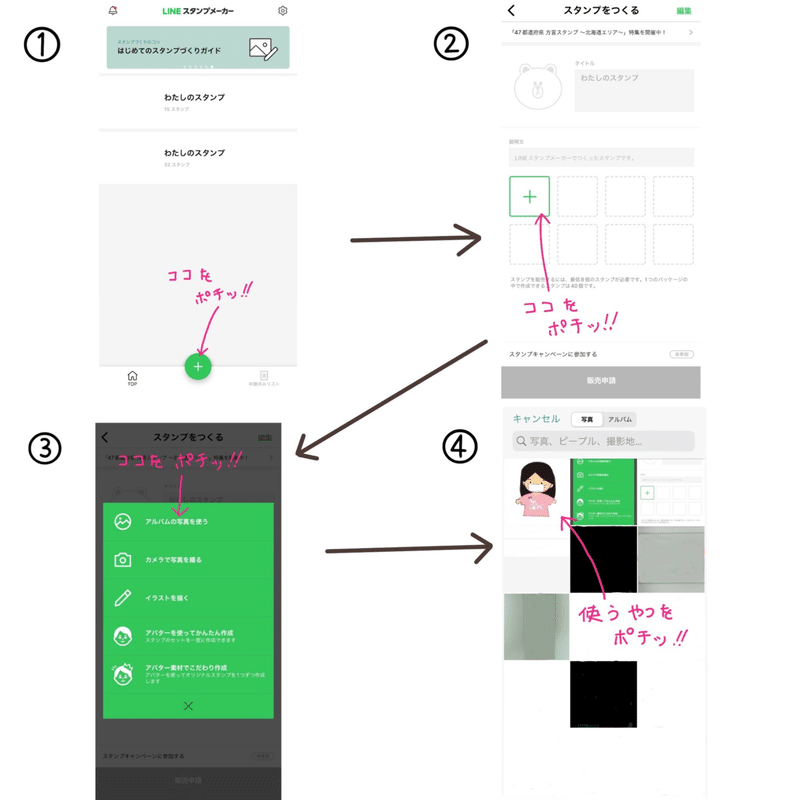
続いて・・・
⑤『自動切りぬき』をタップ
⑥『使う所』を囲う
⑦⑧修正をする
下の消すと残すで作業
消す・・・不要な所の削除
残す・・・必要な所を残す
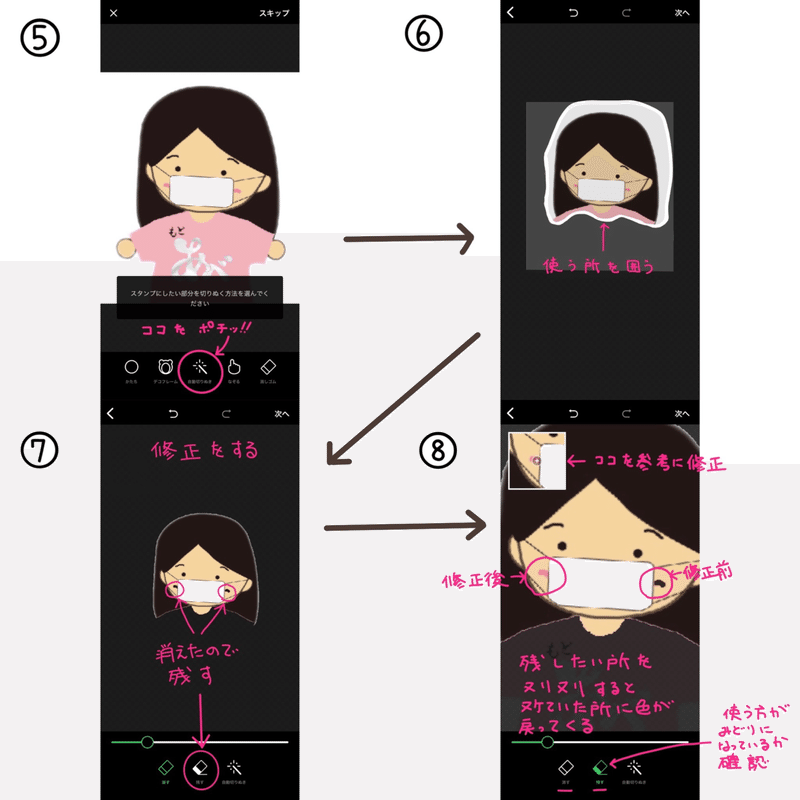
切抜きができたら・・・
⑨⑩右上の次へをタップ
⑪完成イメージをみて
修正・・・左上のくをタップ
OK ・・・右上の保存をタップ
⑫追加をタップ
最初の『スタンプをつくる』の所に
保存されます
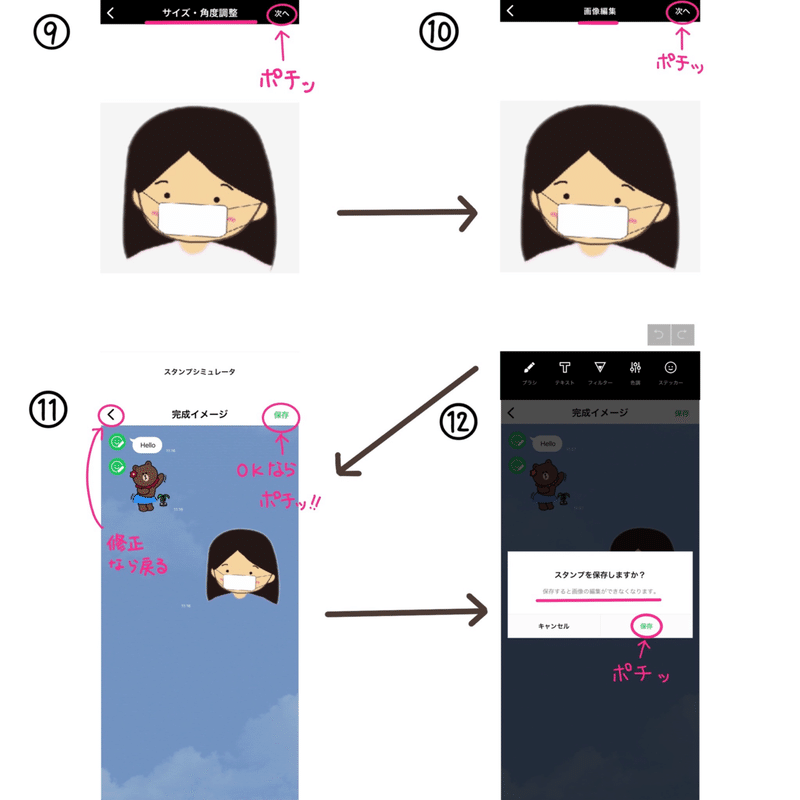
ここまで出来たら、後ひと作業。
⑬⑫で保存された画像をタップ
⑭タップした画像が出てきます。
左下の・・・をタップ
⑮『画像を保存』をタップ
⑯背景のない切抜き画像が写真に保存されます。
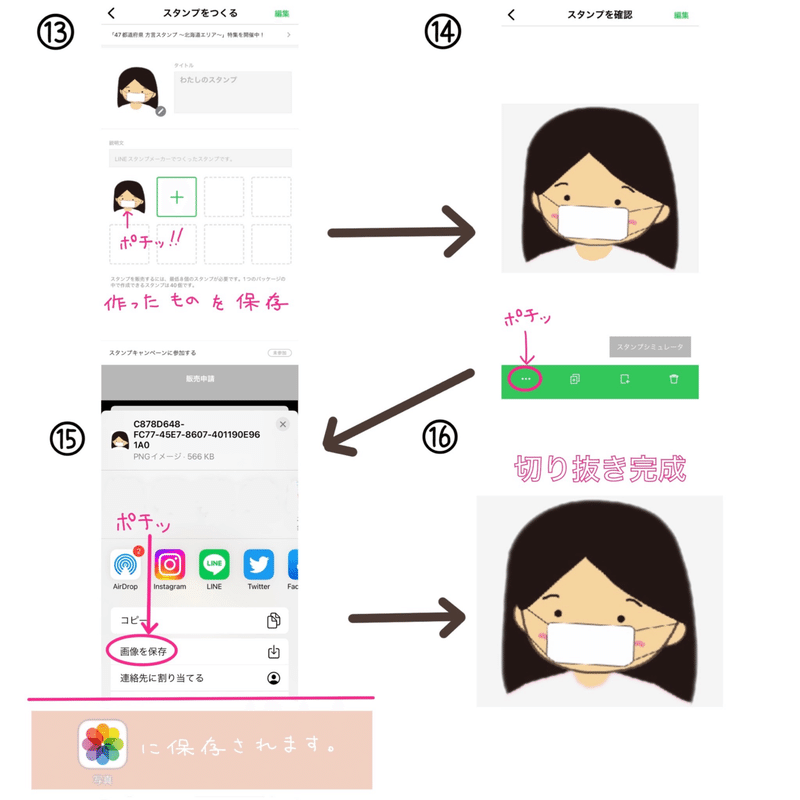
この作業工程で背景のない
切抜き画像が完成します。
他に必要なパーツがあれば
切抜きしてください。
メインで使う画像の顔が配置される辺りを
背景の色で塗っておくと
仕上がりがきれいかも。

今回はここまで。
次回はパーツを組み合わせて完成。・・・のはず😆
この記事が気に入ったらサポートをしてみませんか?
